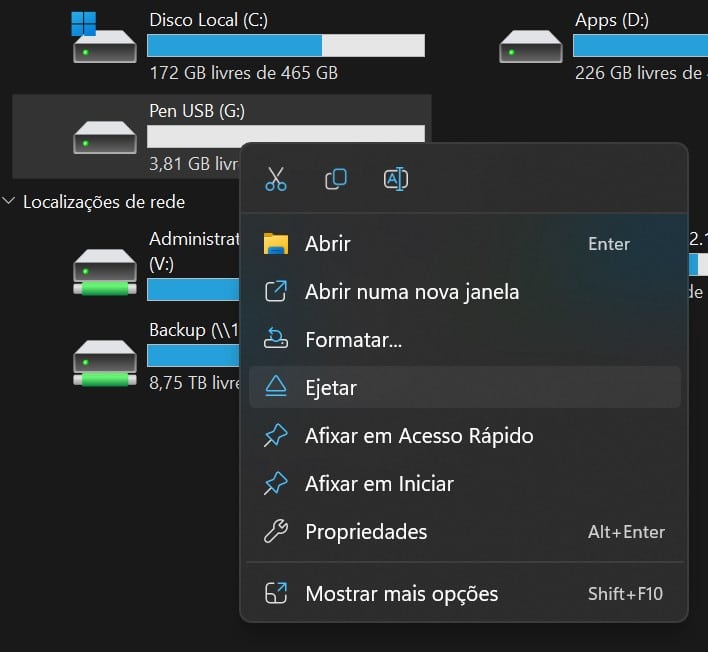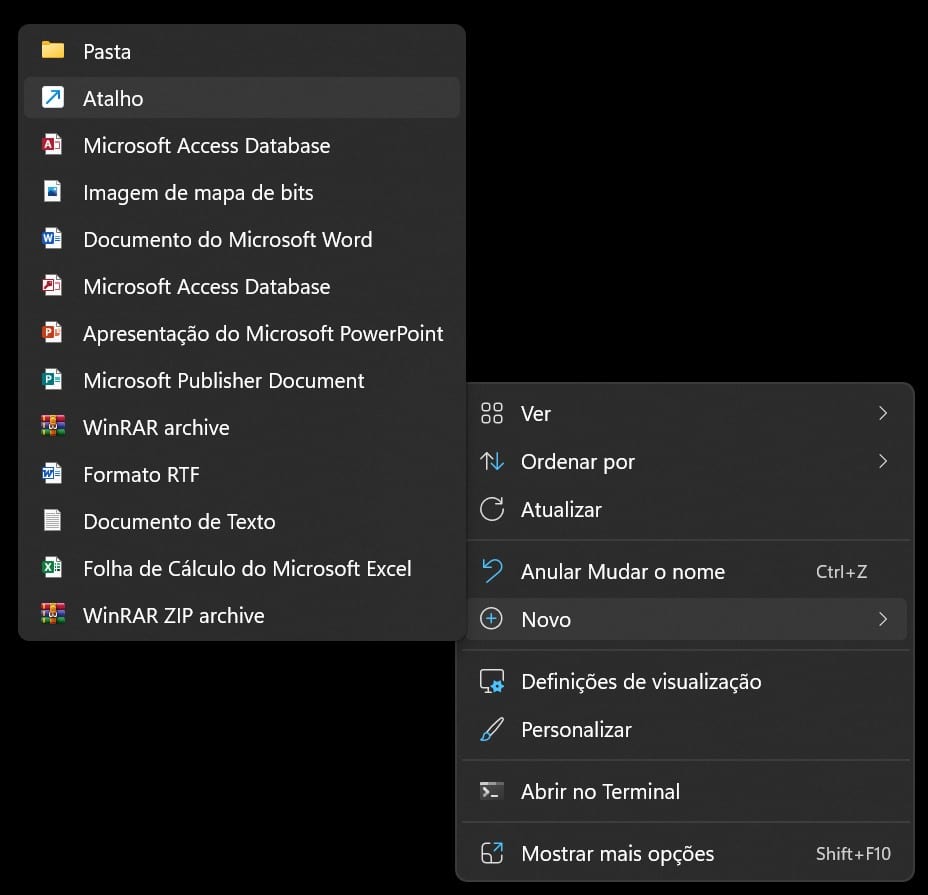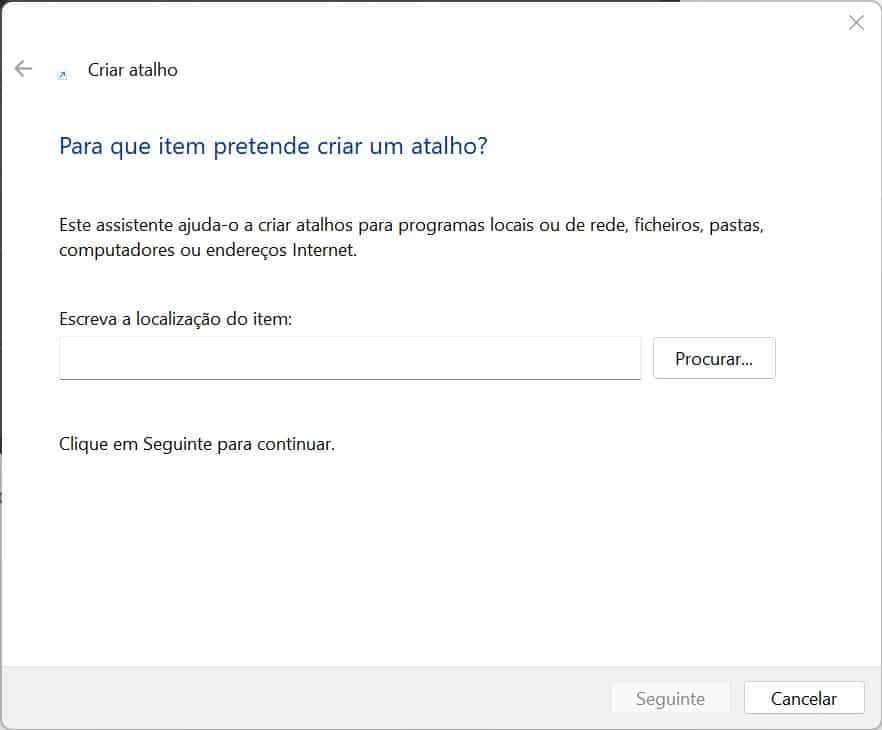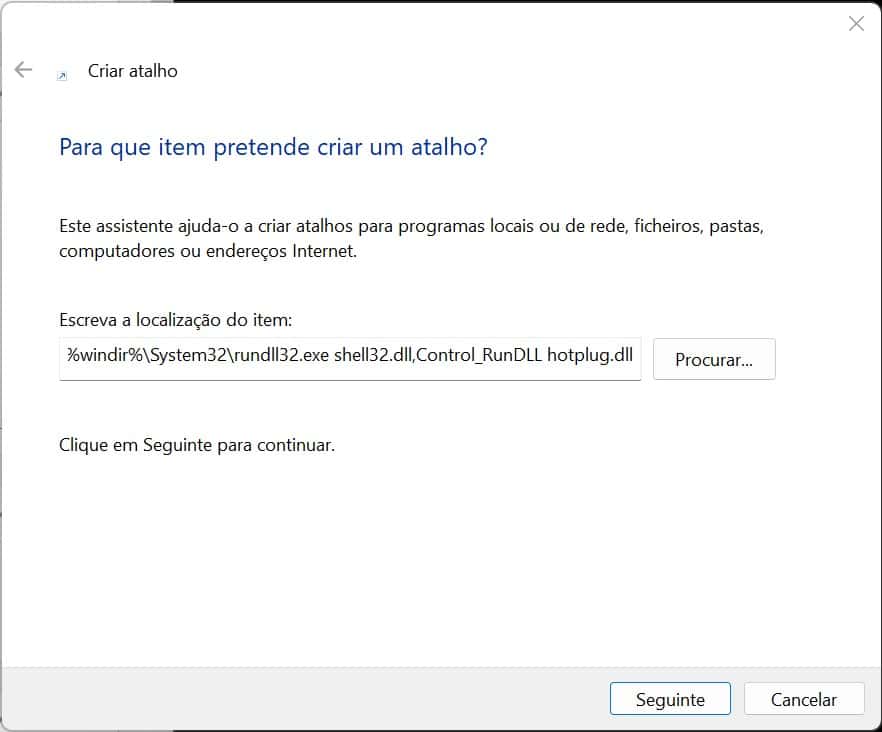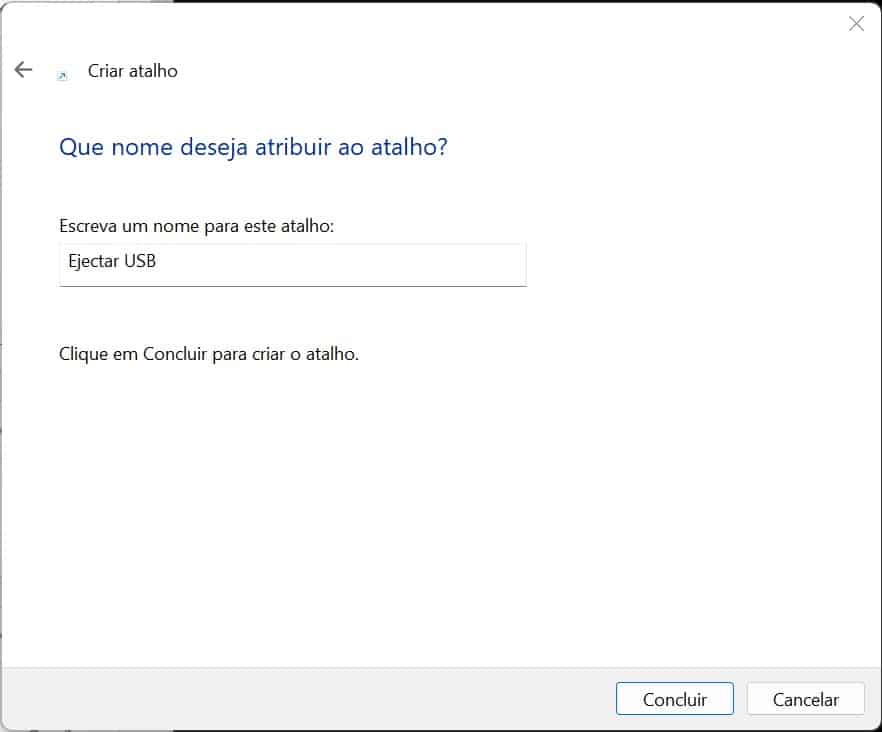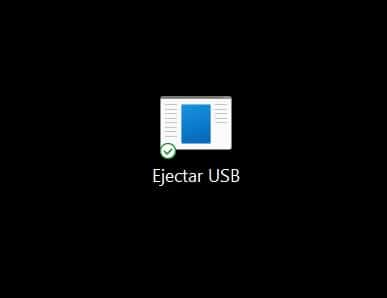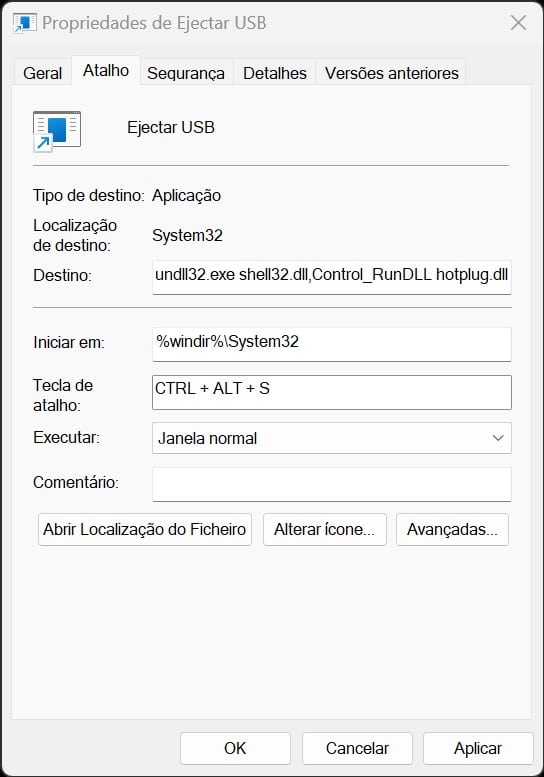Toda a gente sabe que para remover uma pen drive ou disco rígido USB do PC tem de se clicar no botão ‘Remover hardware com segurança’, mas há quanto tempo não faz? Eu já não o uso há alguns anos, principalmente porque quando uso uma drive destas estou quase sempre com pressa em copiar qualquer coisa. Outra razão para que uma maioria de pessoas não o faça é porque, por vezes, o Windows esconde o ícone na Área de Notificações, principalmente quando se têm muitos programas que arrancam com o sistema operativo.
O principal problema em não usar esta funcionalidade é se o computador estiver a escrever para o suporte em causa e o utilizador o remover, o sistema de ficheiros pode ficar danificado, o ficheiro ou ficheiros que estavam a ser escritos podem ficar danificados e, no limite, pode necessitar de ser formatado, perdendo assim toda a informação que lá estiver guardada.
O Windows tem uma funcionalidade chamada ‘Remoção rápida’ que serve para minimizar os problemas descritos acima, mas consome alguns recursos do computador, o que tem impacto no desempenho da máquina. Também pode usar o menu contexto da drive na janela ‘Este PC’ (clicar com o botão direito em cima do ícone da drive) e escolher a opção ‘Ejectar’.
Para tornar tudo mais prático, neste tutorial vamos mostrar como pode criar um atalho para a funcionalidade ‘Remover hardware em segurança’ no Windows 10 e Windows 11. Este atalho pode depois ser colocado no ‘Ambiente de Trabalho’ e cada vez que necessitar de remover uma drive USB do seu computador, basta dar dois cliques em cima do ícone do atalho.
Como criar um atalho para a funcionalidade ‘Remover hardware em segurança’
Clique com o botão direito do rato numa qualquer zona vazia do ‘Ambiente de trabalho’. No menu de contexto, escolha ‘Novo’ e depois ‘Atalho.
No campo ‘Escreva a localização do item:’ insira o seguinte (pode copiar o texto abaixo e colá-lo na janela do assistente de criação do atalho:
%windir%\System32\rundll32.exe shell32.dll,Control_RunDLL hotplug.dll
Clique em ‘Seguinte’.
Dê um nome ao atalho e clique em ‘Concluir’.
O ícone do atalho fica no ‘Ambiente de Trabalho’.
Clique com o botão direito do rato em cima do ícone do atalho e esolha a opção ‘Propriedades’.
No separador ‘Atalho’, clique no campo chamado ‘Tecla de atalho’ (por defeito diz ‘Nenhum’).
Prima a tecla S. O conteúdo do campo muda automaticamente para CTRL+ALT+S.
Clique em ‘OK’ e depois clique em ‘Aplicar’.
O atalho está pronto a usar. Basta dar dois cliques no ícone, para remover em segurança todas as drives USB que estiverem ligadas ao computador.